pdf编辑软件哪个好用?分享3款PDF编辑工具
pdf编辑软件哪个好用?PDF文件已成为我们日常工作中不可缺少的一部分。它们是用于发送和接收文档的最常见格式之一。然而,有时候我们需要对PDF文件进行编辑和管理,这就需要一款好用的PDF编辑软件。本篇将分享3款实用的PDF编辑工具,小伙伴们如果不知道pdf文档用什么编辑软件,别错过接下来的内容。

迅捷PDF转换器在线网站
多亏了网页技术的发展,让PDF编辑处理,也可以在线完成。这款在线PDF工具,支持在线PDF编辑功能,只需要将PDF文件上传,即可实现在线查看内容、标注、添加签名等操作。这款轻量化的网站,不仅功能丰富好用,还十分易用,不需要掌握复杂的操作技巧,即便是电脑新手也能轻松掌握用法。
使用方法:
1、打开功能
打开迅捷PDF转换器在线网站,在导航栏找到「文档处理」功能组,紧接着点击「在线编辑」下的「PDF在线编辑」按钮,进入转换功能界面。
2、上传文件
点击上传文件按钮,将PDF文件上传。
3、选择对应编辑功能
在上方编辑工具栏中,选择自己需要的编辑工具,例如笔记、签名、图片、形状、批注等,再进行具体的编辑即可。
4、下载保存
编辑完成后,点击「下载」按钮,就能将编辑过后的PDF文件保存到自己的设备中了。
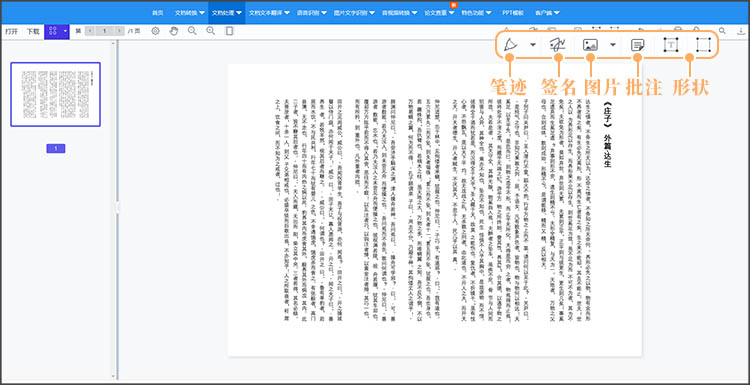
迅捷PDF编辑器软件
使用一款专业的PDF编辑工具,自然也是编辑PDF文件的好选择。这里推荐小伙伴们试试看迅捷PDF编辑器软件,它拥有许多深度的PDF编辑功能,例如修改文字、图片和布局位置。这款工具适合有PDF文件版面制作、内容修改需求的小伙伴来使用。
使用方法:
打开迅捷PDF编辑器软件,导入需要编辑的PDF文件,点击「内容编辑工具」,即可进入编辑状态,点击相应的文本,就能像在doc中一样进行编辑。
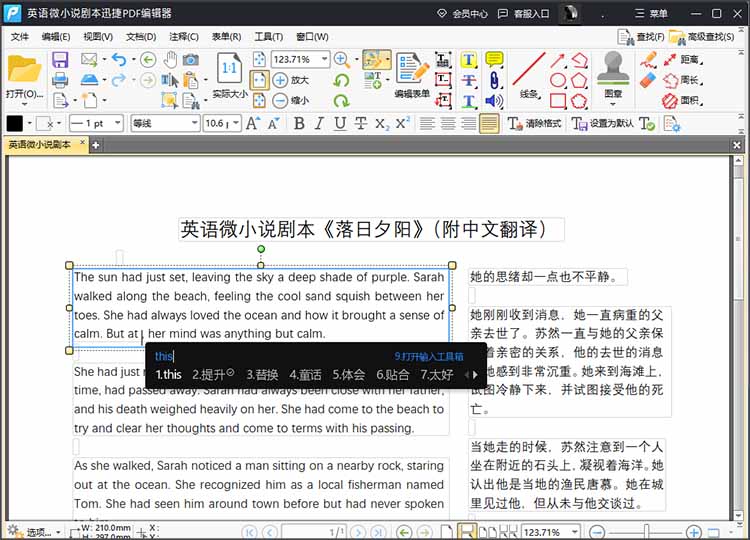
Adobe Acrobat
当说到PDF这种文件格式,就不得不提起Adobe公司。Adobe公司不仅定义了这种版式文件的技术,也开发了相应的编辑工具,也就是Adobe Acrobat。这款工具是公认的PDF文件原生编辑软件,它提供了丰富的编辑工具,以及独特的数字安全功能,很适合处理PDF文件。但很可惜,Adobe公司并没有在国内推出针对个人的订阅计划,如果想要使用这款工具,需要联系经销商购买,比较麻烦。
关于「pdf编辑软件哪个好用」的相关内容,本篇就分享到这里。总的来说,以上三款PDF编辑软件都是比较好用的。小伙伴们可以根据自己的需求和喜好选择其中一个。
相关文章
改动pdf上的文字,分享提高编辑效率的3个方法
在数字化办公日益普及的今天,PDF文件作为一种通用的文档格式,被广泛应用于信息交流和存储。然而,PDF文件的编辑功能相对有限,尤其是对文字内容的修改,常常让人感到无从下手。在接下来的内容中,本文将深入探讨三种实用的PDF文字编辑方法,旨在帮助大家提高PDF编辑效率,轻松应对不同场景下的各种PDF修改需求,一起来看看吧。
pdf怎么插入页码?使用这三种工具轻松实现
pdf怎么插入页码?缺乏页码的PDF文档在查阅和管理上常常显得不够便捷,为了提升PDF文档的使用效率,掌握PDF页码插入技巧灰分重要。本文将深入探讨三种常用的PDF页码插入工具及其使用方法,助小伙伴们轻松实现PDF页码添加,优化文档管理和阅读体验。
pdf添加文字的方法有哪些?推荐三款实用工具
pdf添加文字的方法有哪些?在日常生活和工作中,PDF作为一种广泛使用的文件格式,因其良好的跨平台兼容性和保护文档内容不变性的特性而备受青睐。然而,PDF的不可编辑性也时常让人感到不便,尤其是在需要修改或添加文字时。本文将探讨多种PDF添加文字的方法,并推荐三款实用工具。希望通过这一系列工具的使用介绍,小伙伴们可以掌握PDF添加文字的方法。
pdf如何添加水印?推荐5种实用的方法
pdf如何添加水印?PDF文档因其跨平台、不易篡改的特性,被广泛应用于文件共享、资料存档等场景。然而,未经授权的复制和传播也给PDF文档的安全带来了一定的隐患。为了保护PDF文档的版权,添加水印是一种简单而有效的方法。本文将介绍5种实用的PDF加水印方法,包括在线工具、专业软件以及操作系统自带的功能,帮助大家了解并选择适合自己的方案。
pdf文档怎么编辑?你需要知道的4种方法
pdf文档怎么编辑?PDF文件因其格式稳定、兼容性强等特点,在工作和学习中被广泛应用。然而,PDF的编辑功能相对有限,这让很多人在需要修改PDF内容时感到无从下手。其实,通过一些工具和方法,PDF编辑并非难事。本文将为你介绍4种实用的PDF编辑方法,让大家从容应对PDF编辑任务。

 ”
” ”在浏览器中打开。
”在浏览器中打开。

